Ako povoliť, deaktivovať a nakonfigurovať 5 GHz na smerovači Wi-Fi?

- 1975
- 218
- Stanislav Mora
Ako povoliť, deaktivovať a nakonfigurovať 5 GHz na smerovači Wi-Fi?
Veľmi často sa stretávam s rôznymi otázkami týkajúcimi sa nastavenia siete Wi-Fi v rozsahu 5 GHz na smerovačoch Wi-Fi. Tiež som si všimol, že niektorí ľudia sa chcú zapnúť a nakonfigurovať 5 GHz na týchto smerovačoch, kde to nie je možné v zásade, pretože smerovač jednoducho tento rozsah fyzicky nepodporuje. Preto som sa rozhodol urobiť samostatný článok na túto tému a zistiť, ktoré smerovače môžu obsahovať frekvenciu 5 GHz a ako ho správne nakonfigurovať. Ukážem tiež, ako zakázať Wi-Fi pri frekvencii 5 GHz na smerovačoch populárnych výrobcov.
Nie je na tom nič komplikované, ale o všetkom v poriadku. Existujú obyčajné smerovače, ale sú tu dva. Obyčajné (sú to jednopásmové) distribuujú iba jednu sieť Wi-Fi v rozsahu 2.4 GHz. Dva pásma distribuuje dve siete Wi-Fi v rozsahu 2.4 GHz a 5 GHz. Toto je vždy napísané v charakteristikách, v krabici smerovača, v pokynoch. Ak je podpora štandardného 802 vädnutá.11AC (alebo napríklad napísané AC1200) alebo 802.11ax, to znamená, že smerovač je určite dvojpázový a podporuje frekvenciu 5 GHz, pretože tieto štandardy Wi-Fi fungujú iba pri tejto frekvencii. Ak smerovač nie je dvojpásmom, podporuje iba 2.4 GHz, potom zapnite 5 GHz nebude fungovať. Nejde o nastavenia alebo firmvér, ale podpora na úrovni hardvéru. Podpora by mala byť tiež zo zariadenia (klient). O tom som písal v článku, ako povoliť a nakonfigurovať Wi-Fi 5 GHz na notebooku alebo počítači a prečo laptop, smartfón alebo tablet nevidí sieť Wi-Fi 5 GHz.
Práca, konfigurácia a riadenie Wi-Fi 5 GHz na smerovači
Ak smerovač podporuje 2.4 GHz a 5 GHz, potom vo svojom webovom rozhraní (na stránke s nastaveniami alebo v aplikácii v telefóne) sú nastavenia osobitne pre každý rozsah. Pre každú sieť môžete nastaviť rôzne názvy a heslá. Nastavenia kanála, šírka kanála, sieťový režim, nastavenia bezpečnosti atď. Sú nastavené osobitne. D. V nastaveniach každého smerovača je možné deaktivovať a zapnúť osobitne každý rozsah. Napríklad môžete vypnúť sieť Wi-Fi na 5 GHz av prípade potreby ju zapnite. Spravidla stačí odstrániť/skontrolovať značku začiarknutia a uložiť nastavenia.
Vo všetkých dvoch smerovačoch sú oba rozsahy v predvolenom nastavení zahrnuté. Ak resetujete nastavenia smerovača, distribuuje dve siete Wi-Fi. Názvy tovární týchto sietí (SSID) sú zvyčajne označené zo spodnej časti smerovača na nálepke. Na konci názvu siete v rozsahu 5 GHz je zvyčajne „_5G“. Existujú však smerovače, napríklad Keenetic, ktorý obsahuje funkciu, ktorá kombinuje dve siete Wi-Fi (v rôznych rozsahoch) do jednej (dve siete s rovnakým názvom). Zariadenia vidia jednu sieť, pripojte sa k nej a automaticky vyberte najlepší rozsah.
Pretože sa môžete vypnúť, zapnúť, zapnúť a nakonfigurovať bezdrôtovú sieť v rozsahu 5 GHz na smerovači na jednej stránke (v jednej časti webového rozhrania), ukážem, ako vykonať všetky tieto akcie pomocou príkladu pomocou tohto príkladu smerovačov rôznych výrobcov.
Tp-link
Najprv musíte prejsť na nastavenia smerovača TP-Link alebo pomocou aplikácie TP-Link Tether na ovládanie telefónu (ak váš smerovač podporuje túto funkciu).
V smerovačoch s novým webovým rozhraním nastavení rozsahu 5 GHz sa nachádza v časti „Ďalšie nastavenia“ - „bezdrôtový režim“ - „Nastavenia bezdrôtového režimu“. K dispozícii je karta „5 GHz“, kde môžete vypnúť alebo zapnúť sieť Wi-Fi odstránením/nastavením kontrolného znaku v blízkosti „Povoliť bezdrôtové vysielanie“. Môžete zmeniť názov siete, heslo, nastaviť výkon vysielača atď. D. Ak sieť funguje rýchlo a stabilne, neodporúčam zmenu továrenských nastavení (s výnimkou mena a hesla).
Môže existovať aj nastavenia funkcií Smart Connect. Ak je zapnutý, zariadenia uvidia jednu sieť a vyberú rozsah pre pripojenie. Názov siete a heslo budú nainštalované rovnaké pre oba rozsahy.

Na niektorých modeloch smerovačov TP-Link vyzerajú nastavenia rozsahu 5 GHz takto:
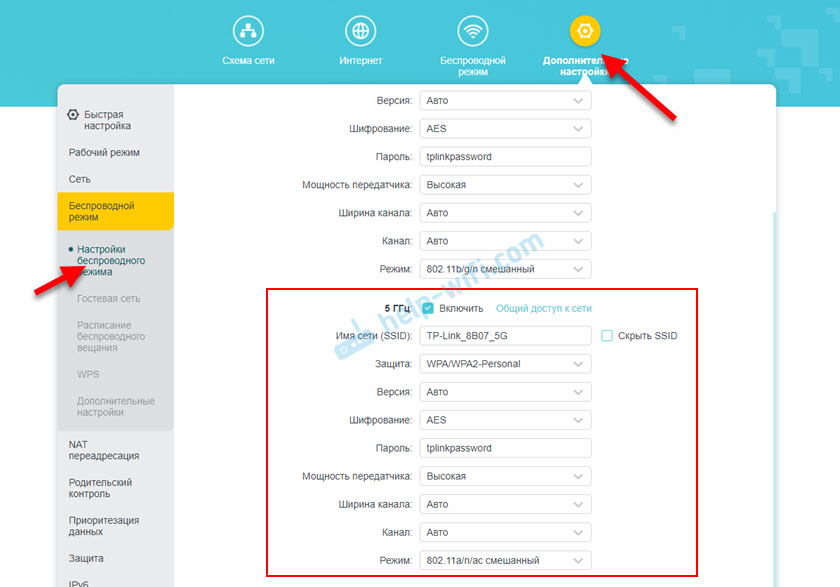
A na smerovačoch so starým webovým rozhraním sú tieto nastavenia v časti „Bezdrôtový režim - 5 GHz“:
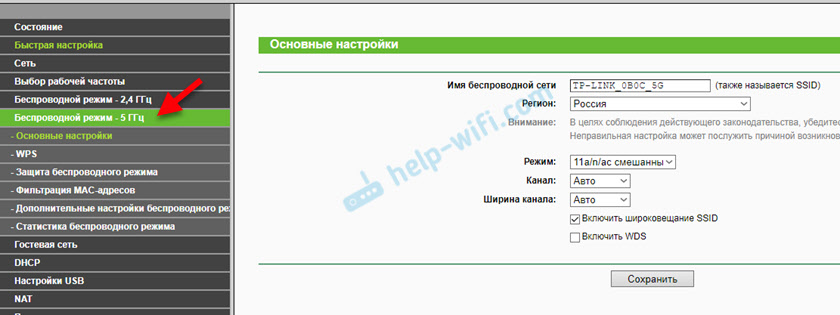
A môžete vypnúť alebo zapnúť sieť v určitej frekvencii v časti „Výber výberu výberu“.
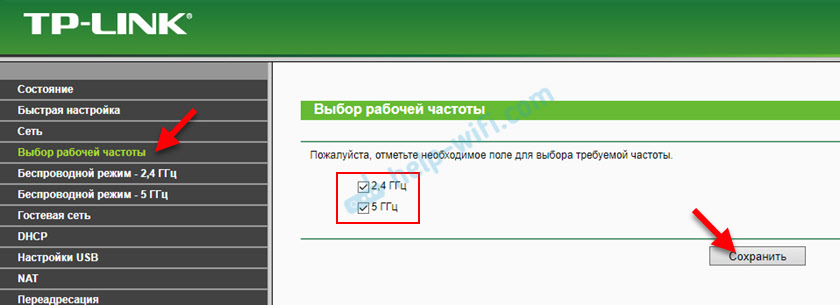
Stačí odstrániť/nastaviť začiarkavacie políčko v blízkosti požadovanej frekvencie a uložte nastavenia. Nezabudnite uložiť nastavenia smerovača po zmene parametrov!
Asus
Môžete zmeniť parametre rozsahu Wi-Fi 5 GHz na smerovači ASUS v webovom rozhraní v časti „Bezdrôtová sieť“. Tam v ponuke Drop -Down vyberte frekvenčný rozsah „5GHz“, nastavte požadované parametre a uložte nastavenia. Ak neviete, ako ísť do nastavení ASUS Router - pozri tento článok.
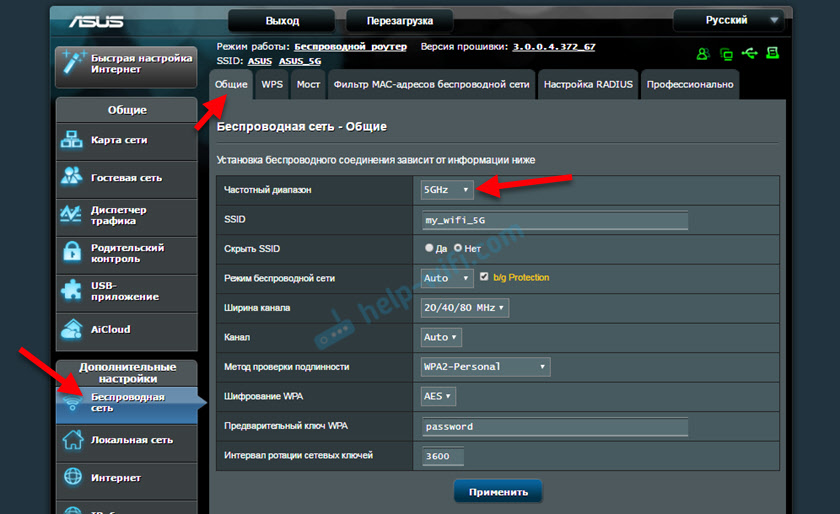
Na karte „Professional“ môžete vypnúť alebo zapnúť 5 GHz. Vyberte požadovaný rozsah a nižšie v blízkosti položky „Zapnite rádiový modul“ vložte „Áno“ alebo „Nie“.
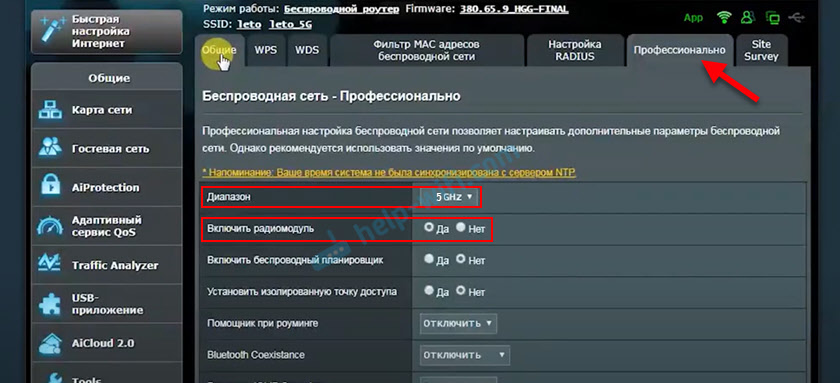
Uložte nastavenia a reštartujte smerovač.
Kľúče
Nastavenia Wi-Fi 5 GHz na Keenetic Routers sú v sekcii „Moje siete a Wi-Fi“-„domáca sieť“. Možno sa vám hodí pri vstupe do nastavení Keenetic Routers.
Predvolená funkcia riadenia pásov je povolená. Synchronizuje nastavenia Wi-Fi v rozsahu 2.4 a 5 GHz a zariadenia pozri jednu sieť. Výber rozsahu je automaticky. Ak chcete nastaviť rôzne nastavenia Wi-Fi pre sieť 2.4 GHz a 5 GHz, potom musí byť odpojené riadenie kapely.
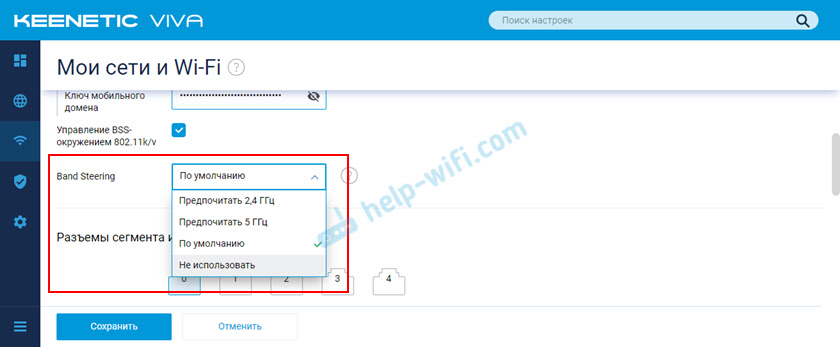
Odpojenie a zapnúť rozsah 5 GHz môže byť samostatným prepínačom.
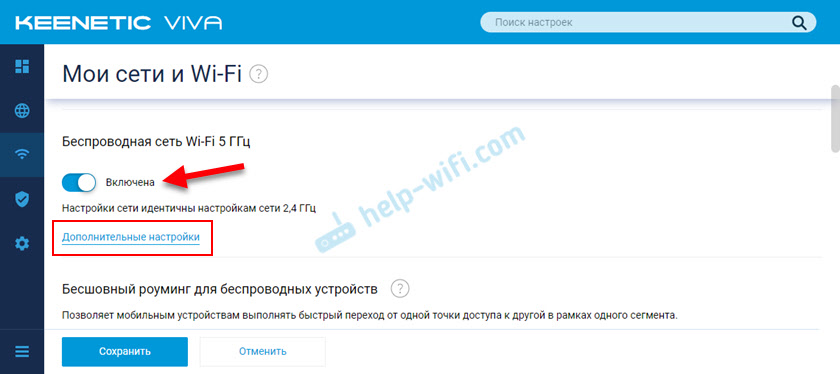
K dispozícii je tiež odkaz na stránku s ďalšími nastaveniami rozsahu 5 GHz. Kliknutím na ňu získame prístup k nastaveniam siete, hesla, kapacity vysielača, nastavení kanálov a šírky kanála, režimu prevádzkového siete atď. D.
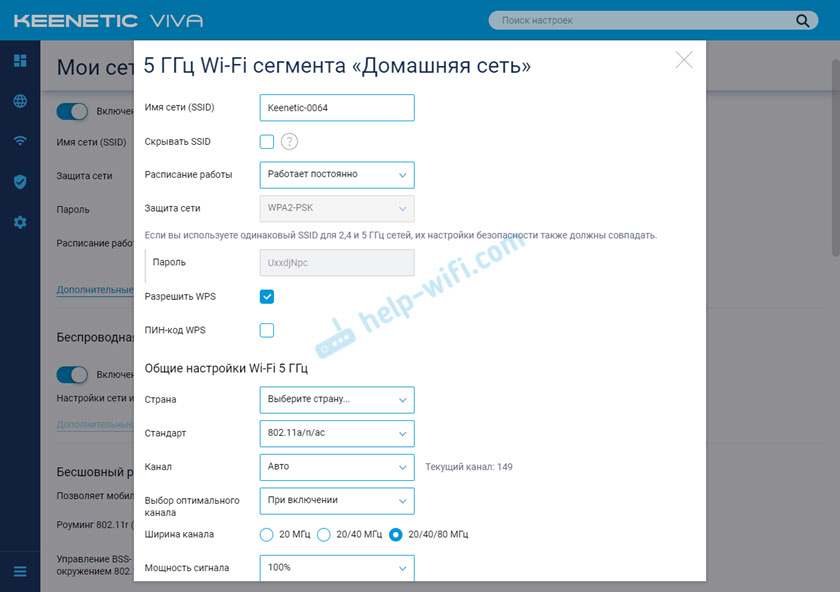
Môžete dokonca nakonfigurovať rozvrh siete Wi-Fi v samostatnom rozsahu. Nezabudnite uložiť nastavenia po zmene parametrov.
Postupne pridám informácie o nastaveniach rozsahu 5 GHz na iných smerovačoch. Ak ste nenašli pokyny pre váš smerovač alebo vám zostávajú nejaké otázky, potom napíšte komentáre. Určite odpoviem všetkým a pokúsim sa pomôcť.
- « Prečo telefón nevidí bezdrôtové slúchadlá na Bluetooth?
- Ako spravovať LG TV z telefónu v systéme Android alebo z iPhone? Smartphone namiesto televízneho diaľkového ovládača prostredníctvom LG TV Plus »

